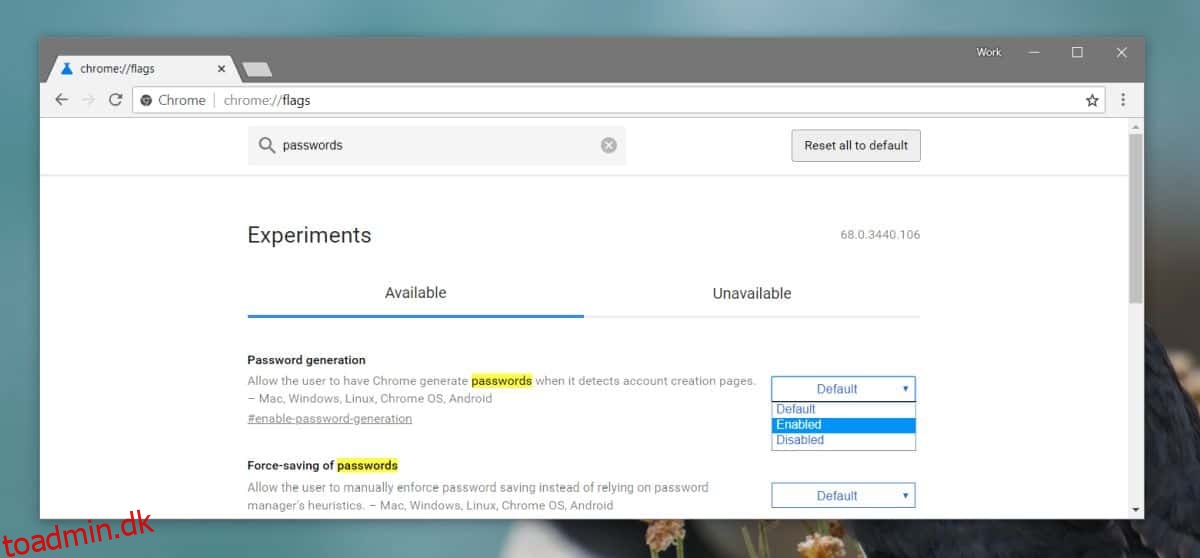At skabe en god, stærk adgangskode er afgørende, hvis du vil holde dine forskellige onlinekonti sikre. I betragtning af cybersikkerhedens tilstand er en adgangskode ikke altid nok, og derfor er der to-faktor-godkendelsesunderstøttelse for de fleste tjenester, du bruger online. Det betyder ikke, at adgangskoder er ubrugelige. Et stærkt kodeord er ofte et rimeligt godt forsvar mod mindre angreb. Hvis du har problemer med at tænke på en god adgangskode, og du har en tendens til at bruge den ene gode adgangskode, du har til alt, kan du overveje at få hjælp fra Chrome-adgangskodeværktøjet.
Chrome Adgangskodeværktøj
Det er almindeligt kendt, at Chrome har en adgangskodeadministrator, men den har også et hemmeligt adgangskodeværktøj, der kan hjælpe dig med at generere sikre adgangskoder. Du kan ikke bruge det lige ud af æsken. Du skal først aktivere det.
Åbn Chrome, og skriv følgende i URL-linjen. Tryk på Enter.
chrome://flags
Dette åbner siden Chrome Flag. Søg efter adgangskoder, og du burde være i stand til at finde et flag ved navn Password Generation. Åbn rullemenuen ved siden af, og vælg indstillingen Aktiveret. Genstart Chrome.
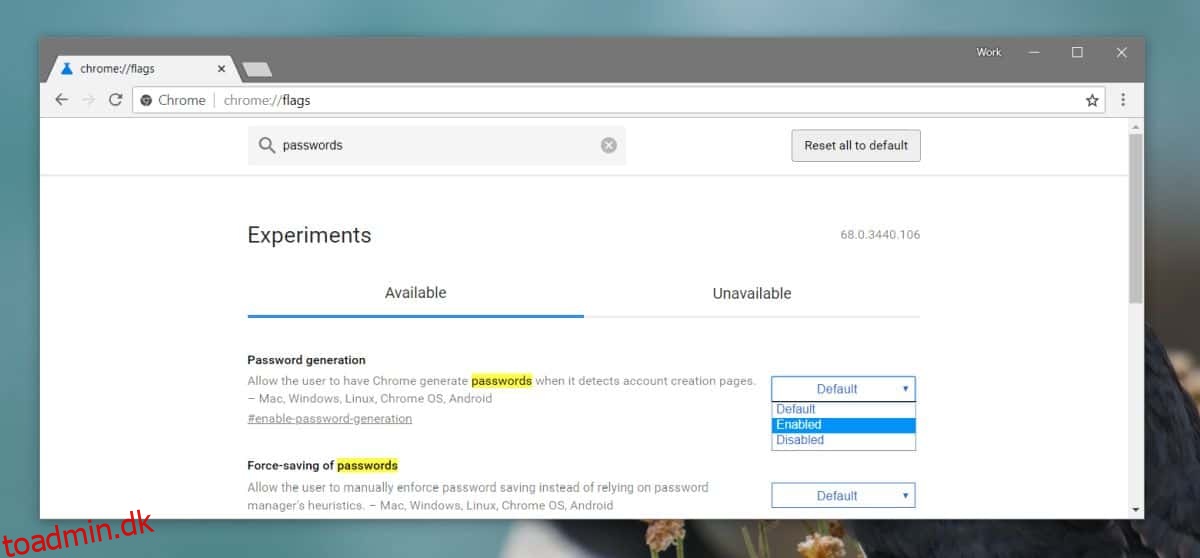
Når værktøjet er blevet aktiveret, skal du finde en tilmeldingsside for en tjeneste eller app, som du vil bruge. Indtast dit navn, e-mail osv. på tilmeldingsformularen, og klik derefter inde i feltet Adgangskode. En rullemenu åbnes med et forslag til adgangskode. Klik for at indsætte det i adgangskodefeltet. Sørg for at notere det ned et sted eller huske det. Det er ikke brugervenligt, men det bliver automatisk gemt i adgangskodeadministratoren i Chrome. Dette er godt eller dårligt afhængigt af, hvor sikker du tror, at password manageren er.
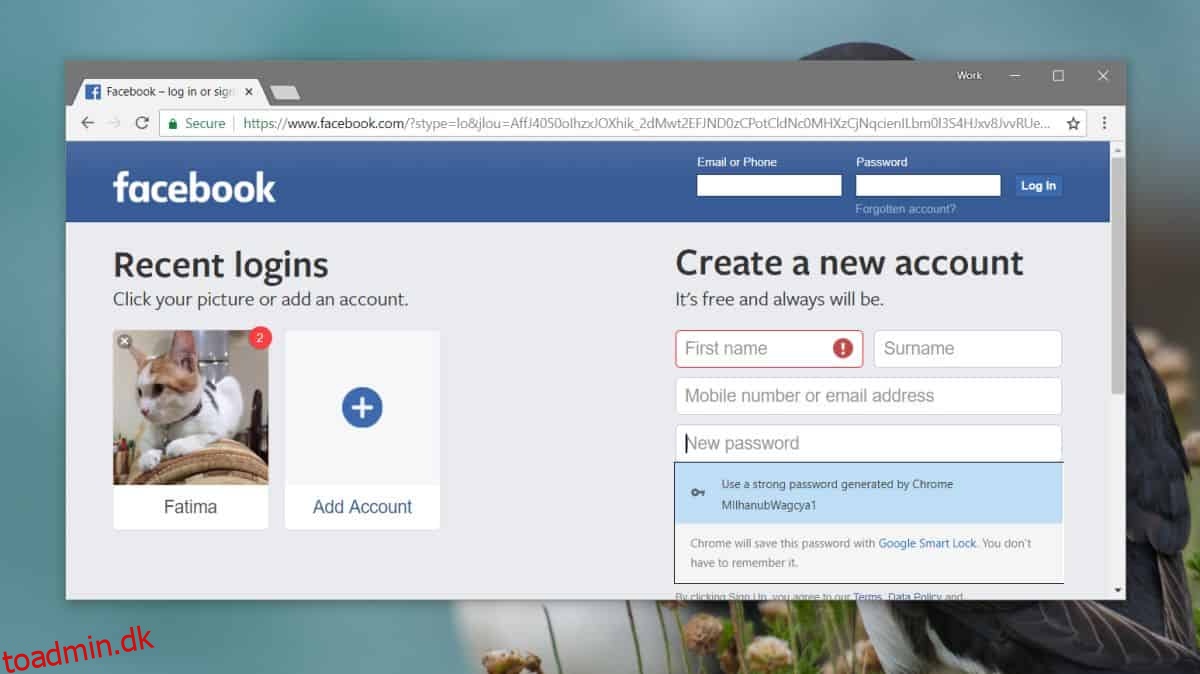
Værktøjet giver dig kun ét forslag, så hvis du har brug for et andet, skal du klikke uden for adgangskodefeltet og derefter klikke inde i det igen. Hver gang adgangskodefeltet er i fokus, giver Chrome dig en ny adgangskode.
Hvis du ikke har noteret adgangskoden og har brugt den til at tilmelde dig en tjeneste eller app, kan du gendanne den fra adgangskodeadministratoren. Gå til den følgende side i Chrome og se efter det domænenavn, som du tilmeldte dig. Klik på øjenikonet for at vise adgangskoden. Hvis dit system er adgangskodebeskyttet (på OS-niveau), skal du indtaste din kontoadgangskode for at se adgangskoderne, der er gemt i Chrome.
chrome://settings/passwords
Hvis du ikke kan lide at bruge Chrome-adgangskodehåndteringen, er der en del alternative muligheder tilgængelige, og Mac-brugere kan altid bruge nøgleringe.